Win10安裝失敗提示不受UEFI固件支持怎么辦?
微軟近期將迎來(lái)新一輪的大更新,越來(lái)越多的人開始使用win10系統(tǒng)。但是有不少用戶反應(yīng)遇到系統(tǒng)安裝失敗的情況,比如說(shuō)提示“不受UEFI固件支持”,這該怎么辦?下面小編就教教大家怎么解決Win10安裝失敗提示不受UEFI固件支持的辦法。
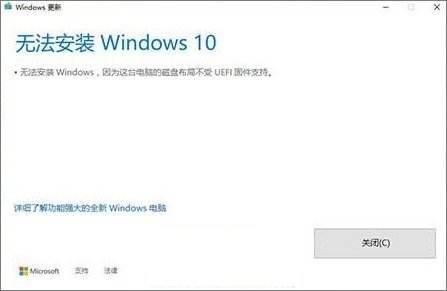
原因分析:
Win10系統(tǒng)新增UEFI檢測(cè)機(jī)制,在BIOS開啟了UEFI時(shí),如果硬盤分區(qū)表格式不是GPT,則會(huì)提示無(wú)法安裝win10,也就是說(shuō)UEFI+GPT或Legacy+MBR才能安裝win10。
解決方法一:關(guān)閉UEFI
1、重啟系統(tǒng)時(shí)按Del或F2進(jìn)入BIOS設(shè)置。
2、以下面的BIOS為例,在Boot將Boot Mode改為L(zhǎng)egacy Support,Boot Priority改為L(zhǎng)egacy First,按F10保存退出。
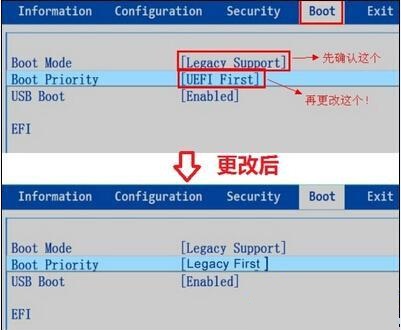
3、關(guān)閉UEFI引導(dǎo),即可在MBR硬盤中安裝Win10系統(tǒng)。
解決方法二:硬盤分區(qū)表改成GPT
1、進(jìn)入U(xiǎn)盤啟動(dòng)盤PE系統(tǒng)。
2、打開磁盤分區(qū)工具,比如DiskGenius,將硬盤分區(qū)表轉(zhuǎn)換成GPT格式。
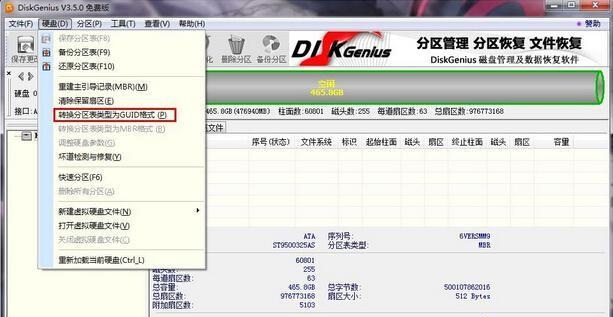
3、預(yù)留228MB可用空間,按下Win+R輸入cmd打開命令提示符。
4、依次輸入以下命令,按回車執(zhí)行。
diskpart
list disk
select disk 0(0是執(zhí)行l(wèi)ist disk之后顯示的硬盤標(biāo)識(shí),一般是0和1)
create partition efi size=100
format quick fs=fat32
create partition msr size=128
format quick fs=ntfs
exit
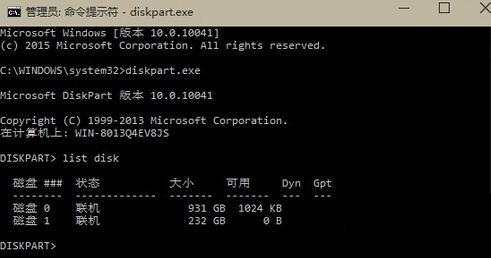
5、接著輸入bcdboot C:windows /l zh-cn,回車,C表示系統(tǒng)盤盤符。
6、最后重啟系統(tǒng)。
好了,以上就是關(guān)于Win10安裝失敗提示不受UEFI固件支持的兩種解決辦法了,大家學(xué)會(huì)了嗎?
相關(guān)文章:
1. 深度技術(shù)win10可靠嗎2. Win11無(wú)法安裝在gpt分區(qū)怎么辦?3. Mac怎么刪除OS X系統(tǒng)?Mac怎么只裝win7單系統(tǒng)4. Mac如何使用Boot Camp安裝Win10?Mac安裝Win10教程5. qttask.exe是什么進(jìn)程?qttask.exe是不是病毒?6. U盤裝系統(tǒng)提示windows無(wú)法安裝到這個(gè)磁盤選中的磁盤采用GPT分區(qū)形式怎么辦?7. GPT分區(qū)安裝Win7x64位系統(tǒng)教程8. Debian11系統(tǒng)怎么掛起? Debian11掛起系統(tǒng)的兩種方法9. 另辟蹊徑 實(shí)現(xiàn)Linux與Windows資源共享10. 注冊(cè)表 始終保持在根目錄(其實(shí)就是取消記錄上次的操作)
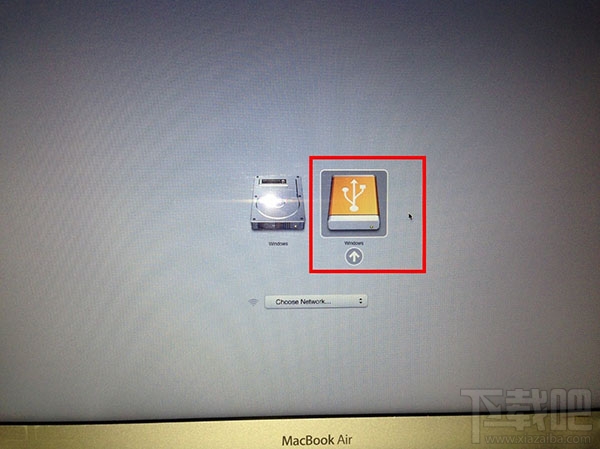
 網(wǎng)公網(wǎng)安備
網(wǎng)公網(wǎng)安備